Je bent een aantal nachten wakker gebleven om alle moves voor Camellia's "Crystaline" in de Expert+-modus in Beat Saber op je Oculus Quest 2 onder de knie te krijgen. Je hebt je vrienden beloofd dat je ze gedocumenteerd bewijs kunt leveren dat je een van de moeilijkste tracks in het spel onder de knie kunt krijgen. Dan gebeurt het op een avond. Je haalt het niveau en je hebt er zelfs aan gedacht om de opnamemodus in de "aan" -positie te houden.
Nu ben je klaar om de wereld te laten zien hoe je een van de moeilijkste nummers in het spel onder de knie hebt gekregen met niets anders dan je zweet en een constant gebrek aan slaap. Niet iedereen in uw omgeving heeft echter een Oculus zoektocht headset en u verzendt deze liever niet via Facebook en riskeert een oneerlijke waarschuwing vanwege een auteursrechtklacht op uw account.
Gelukkig is er een snelle en efficiënte manier om uw Oculus Zoektocht 2 foto's en video's naar je smartphone en je hebt er niet eens een snoer voor nodig.
Vorig jaar bracht Meta de v32-update uit met veel leuke, nieuwe functies zoals
bewakingsinbraakdetectie En hand volgen. Het kwam ook met een snelle en gemakkelijke manier om je Oculus Quest 2-foto's en -video's rechtstreeks naar je iPhone of Android-smartphone te synchroniseren. U hoeft de headset niet eens af te zetten om deze te synchroniseren. Het enige wat je nodig hebt, is de Oculus-app uit de app store van je telefoon.Foto's automatisch synchroniseren met de Oculus-smartphone-app
1. Zorg ervoor dat je de Oculus-app naar je smartphone en dat deze is gesynchroniseerd met je Oculus Quest 2. Je kunt zien of het gekoppeld is door op de te klikken VR-hoofdtelefoonpictogram in de rechterbovenhoek van de app.

2. Zet je Oculus Quest op en klik op de Apps-pictogram.
3. Open de tabblad Bestanden.
4. Als de synchronisatiefunctie nog niet is ingeschakeld, verschijnt er een prompt: Synchroniseer headset-media met uw telefoon. Selecteer Schakel synchronisatie in.

5. Als het apparaat geen automatische prompt geeft om te beginnen met synchroniseren met uw telefoon, klikt u op de tabblad Recent aan de linkerkant van het venster en klik op de wolk pictogram bevindt zich in de rechterbovenhoek.
Foto's en video's afzonderlijk uploaden naar de Oculus-smartphone-app
Als jij het type bent dat er niet van houdt zijn telefoon vol te proppen met veel geheugenverslindende media, is er een manier om in plaats daarvan foto's of video's afzonderlijk te synchroniseren. Het proces is vrijwel hetzelfde, behalve de laatste stap.
1. Navigeer naar de foto of video die u individueel naar uw telefoon wilt synchroniseren in de tabblad Bestanden.
2. Klik op de drie puntjes in de rechter benedenhoek van de afbeeldingen die u wilt synchroniseren.
3. Klik Synchroniseren.
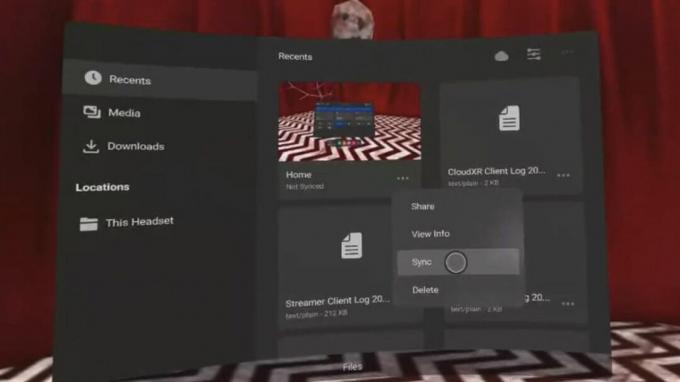
4. Ga naar de Oculus-smartphone-app.
5. Open de foto of video in het Galerij gedeelte in de onderste werkbalk om uw media te vinden.
Delen en tonen
Nu kunt u uw virtuele spelprestaties delen met echt videobewijs. Deze methode is ook handig als u op een snelle manier video's of snapshots van virtuele vergaderingen en presentaties wilt delen in werkruimte-apps zoals Horizon Werkkamers als ze de app of headset niet hebben.

Metazoektocht 2
De alles-in-één VR-headset biedt meeslepende games en media met de beste augmented reality die je ooit zult ervaren.
